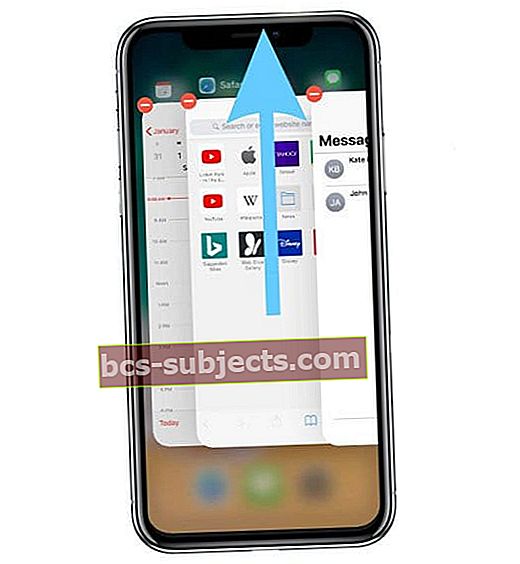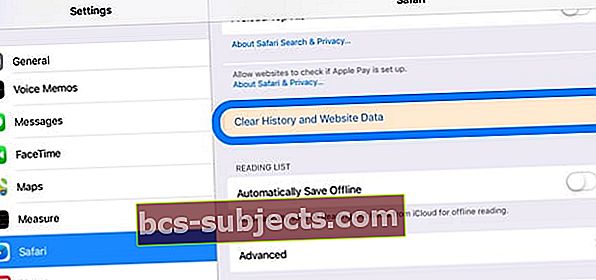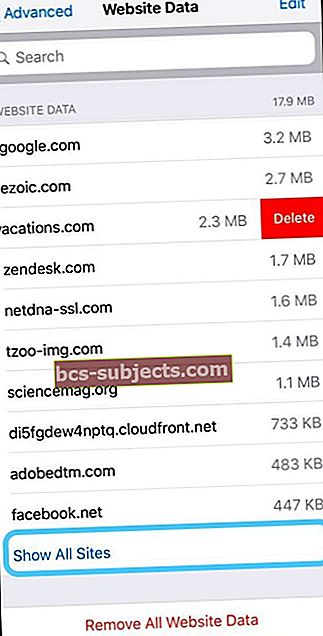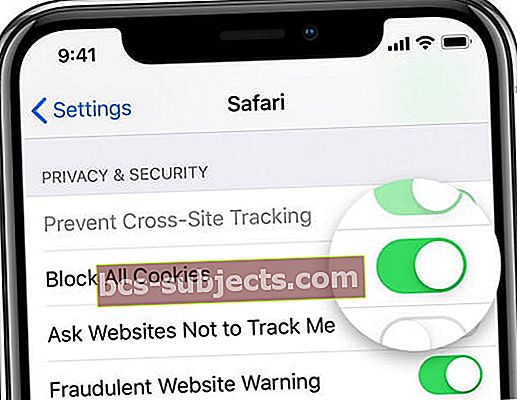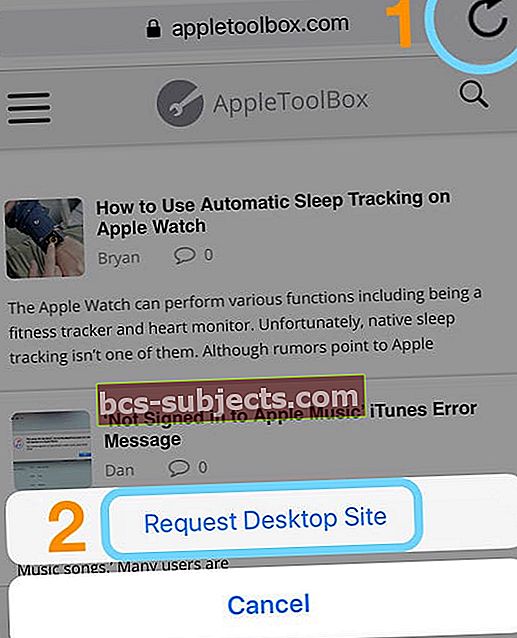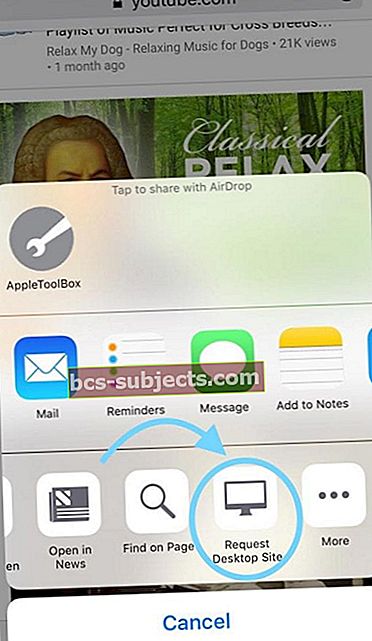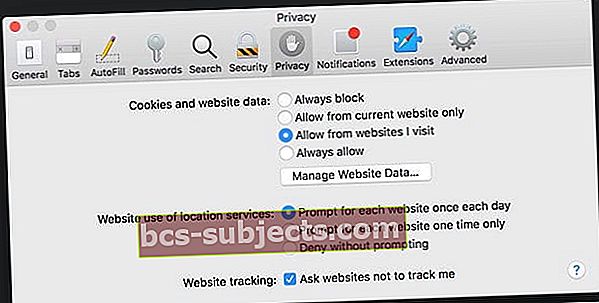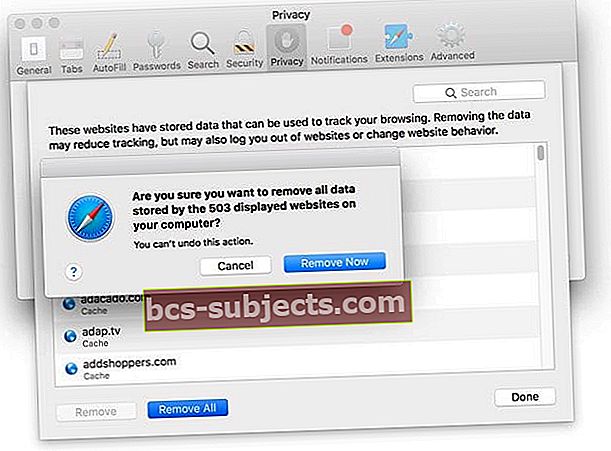Pastaruoju metu, kai bandau naršyti „App Store“ savo „iPhone“, man rodomas pranešimas, kad yra „per daug HTTP (arba HTTPS) peradresavimų“. Kitą dieną tai įvyko ir „Safari“! Taigi, koks sandoris?
Keli skaitytojai mums sako, kad „Safari“ ir (arba) jų „App Store“ programa neveikia. Konkrečiai, bandydami prisijungti prie svetainės arba atidaryti programą, jie gauna klaidą „„ Safari “negali atidaryti puslapio, nes įvyko per daug peradresavimų!“
Ši klaida gali parodyti per daug HTTP peradresavimų arba HTTPS peradresavimų.
Per daug HTTP peradresavimų „iOS“ skirtoje „App Store“?
Jei visiškai negalite pasiekti „App Store“ savo „iOS“ įrenginyje; vykdykite toliau pateiktas instrukcijas.
Atlikę kiekvieną veiksmą, patikrinkite, ar problema išspręsta.
Priverskite „App Store“ programą uždaryti
- Dukart paspauskite mygtuką „Pagrindinis“ arba perbraukite aukštyn namų gestų juosta
- Suraskite „App Store“ programos peržiūrą
- Perbraukite „App Store“ programos peržiūrą aukštyn nuo ekrano viršaus
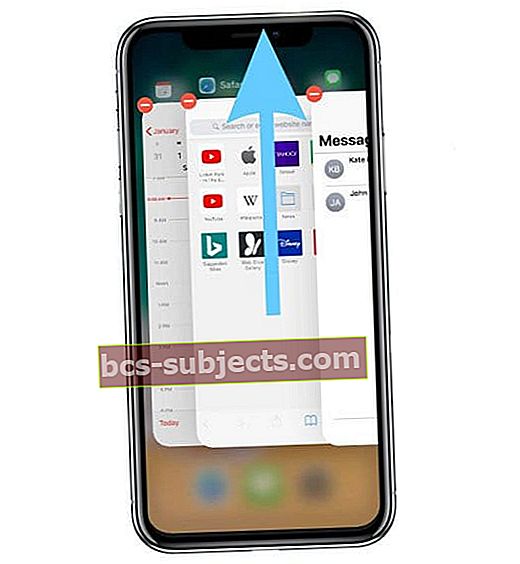
- Iš naujo paleiskite įrenginį
- Pabandykite dar kartą paleisti „App Store“ programą
Jei „App Store“ programos uždarymas neveikia
- Uždarykite visas atidarytas programas dukart paspausdami mygtuką „Pagrindinis“ arba perbraukdami namų gestų juostą
- Perbraukite aukštyn nuo ekrano viršaus visos programos peržiūros
- Darykite tai tol, kol pamatysite tik pagrindinį ekraną
Atsijunkite ir grįžkite į „iTunes“ ir „App Store“
- Atviras Nustatymai> „iTunes“ ir „App Store“
- Palieskite „Apple ID“

- Pasirinkite Atsijungti
- Palieskite Prisijungti
Jei atsijungimas ir grįžimas nepadeda
- Grįžkite į Nustatymas> „iTunes“ ir „App Store“
- Dar kartą atsijunkite nuo „Apple ID“
- Atidarykite „App Store“
- Pabandykite atsisiųsti bet ką nemokamo
- Kai būsite paprašyti įvesti „Apple ID“, nepaisykite šio pranešimo ir atidarykite Nustatymai> „iTunes“ ir „App Store“ dar kartą ir prisijunkite naudodami „Apple ID“
Priverskite iš naujo paleisti „iDevice“
- „IPad“ be namų mygtuko ir „iPhone 8“ ar naujesnių versijų: paspauskite ir greitai atleiskite garsumo didinimo mygtuką. Paspauskite ir greitai atleiskite garsumo mažinimo mygtuką. Tada paspauskite ir palaikykite „Side / Top / Power“ mygtuką, kol įrenginys vėl paleidžiamas

- „IPhone 7“ arba „iPhone 7 Plus“: palaikykite paspaudę šoninius ir garsumo mažinimo mygtukus mažiausiai 10 sekundžių, kol pamatysite „Apple“ logotipą

- „IPhone 6s“ ir senesnių versijų „iPad“ su „Home“ mygtuku arba „iPod touch“: palaikykite nuspaudę pagrindinio ir viršutinio (arba šoninio) mygtukus mažiausiai 10 sekundžių, kol pamatysite „Apple“ logotipą

Per daug HTTP peradresavimų „Safari“, skirtoje „iOS“?
Priverskite „Safari“ programą uždaryti
- Dukart paspauskite mygtuką „Pagrindinis“ arba perbraukite aukštyn namų gestų juosta
- Suraskite „Safari“ programos peržiūrą
- Perbraukite „Safari“ programos peržiūrą aukštyn nuo ekrano viršaus

- Iš naujo paleiskite įrenginį
- Pabandykite dar kartą paleisti „Safari“ programą
Jei „Safari“ programos uždarymas neveikia
- Uždarykite visas atidarytas programas dukart paspausdami mygtuką „Pagrindinis“ arba perbraukdami namų gestų juostą
- Perbraukite aukštyn nuo ekrano viršaus visos programos peržiūros
- Darykite tai tol, kol pamatysite tik pagrindinį ekraną
Išvalykite „Safari“ talpyklą
- Atviras Nustatymai> „Safari“
- Pasirinkite Išvalyti istoriją ir svetainės duomenis
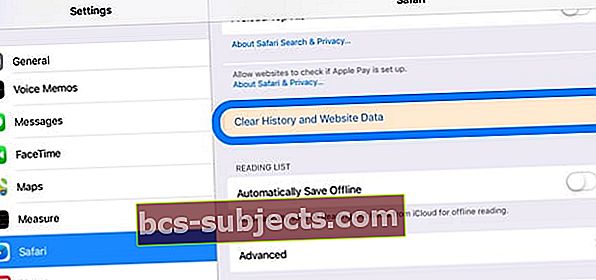
- Tame pačiame „Safari“ nustatymų meniu slinkite žemyn iki Išplėstinė
- Pasirinkite Svetainės duomenys
- Perbraukite kiekvieną svetainę, kad ištrintumėte atskirai, arba palieskite Pašalinti visus svetainės duomenis pašalinti visus duomenis iš karto
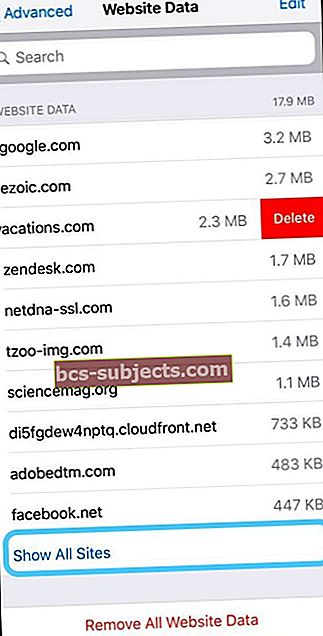
Jei „Safari“ talpyklos išvalymas nepadėjo
- Eiti įNustatymai> „Safari“
- Slinkite į skyrių Privatumas ir saugumas
- Leiskite slapukus išjungti Blokuoti visus slapukus
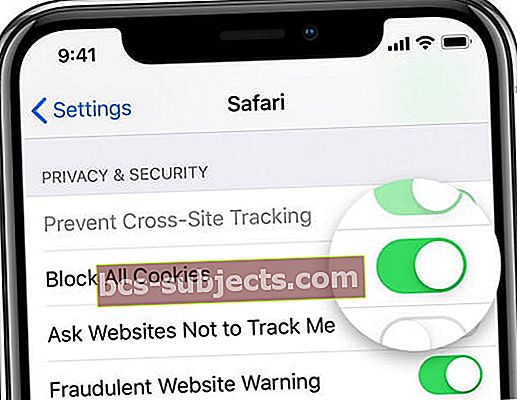
Laikinai išjunkite nustatymą į Užkirsti kelią kelių svetainių stebėjimui
Pateikite užklausą apie „Safari“ darbalaukio svetainę
- Tiksliame puslapyje, kuriame pateikiama peradresavimo klaida, palieskite ir palaikykite atnaujinimo piktogramą
- Pasirinkite Prašyti darbalaukio svetainės
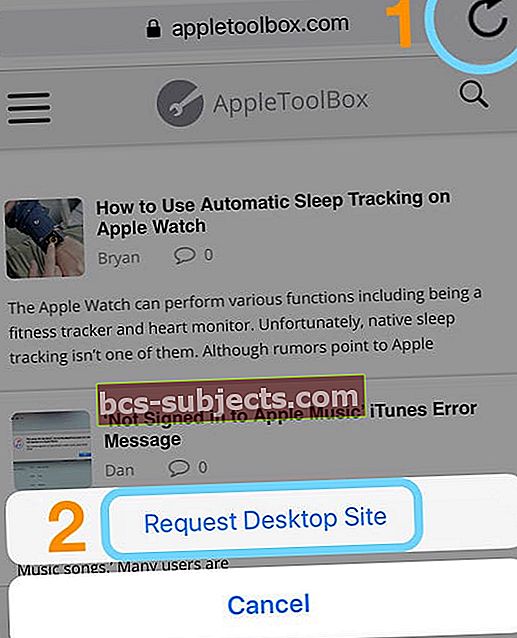
- Kita galimybė yra paliesti Bendrinimo mygtukas

- Ir rinkis Prašyti darbalaukio svetainės iš akcijų lapo
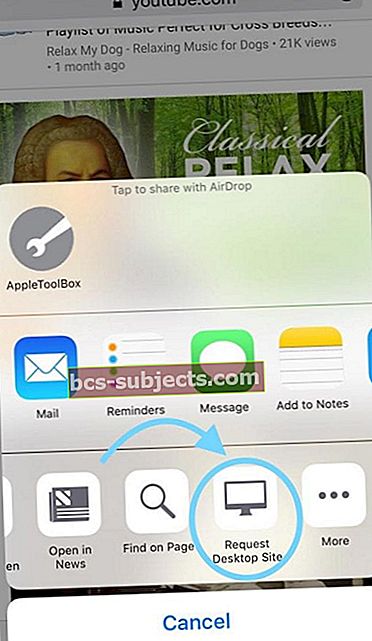
Kodėl „Netflix Say“ „negalėjo atidaryti puslapio, per daug peradresavimų?“
Kai kurie vartotojai pranešė, kad gauna tą pačią klaidą su „Netflix“ programa
Skirta „iOS“ įrenginiams
- Pagrindiniame ekrane palieskite Nustatymai
- Slinkite žemyn ir palieskite „Safari“
- Dalyje Privatumas ir saugumas išjunkite Blokuoti visus slapukus
- Grįžkite į savo el. Pašto adresą ir dar kartą pabandykite nustatyti slaptažodį iš naujo
Skirta „Mac“ kompiuteriams
- Eikite į „Safari“> Nuostatos
- Pasirinkite Privatumas
- Skiltyje Slapukai ir svetainės duomenys pasirinkite Tvarkykite svetainės duomenis
- Ieškokite „Netflix“
- Pasirinkite Pašalinti
- Palieskite Pašalinti dabar
- Ištrynę „Netflix“ svetainės duomenis, uždarykite „Safari“ ir dar kartą bandykite „Netflix“
Per daug HTTP peradresavimų „Safari“, skirtoje „Mac“?
- Atidarykite „Safari“
- Pasirinkite „Safari“> Nuostatos

- Spustelėkite Privatumas piktogramą
- Spustelėkite Tvarkykite svetainės duomenis
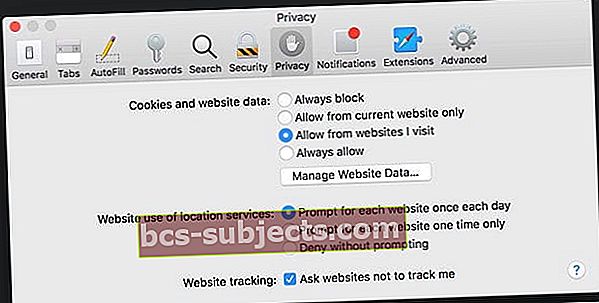
- Palieskite arba Pašalinti visus arba naudokite paieškos lauką, kad rastumėte peradresuojančios svetainės pavadinimą, tada pasirinkite svetainę ir spustelėkite Pašalinti dabar
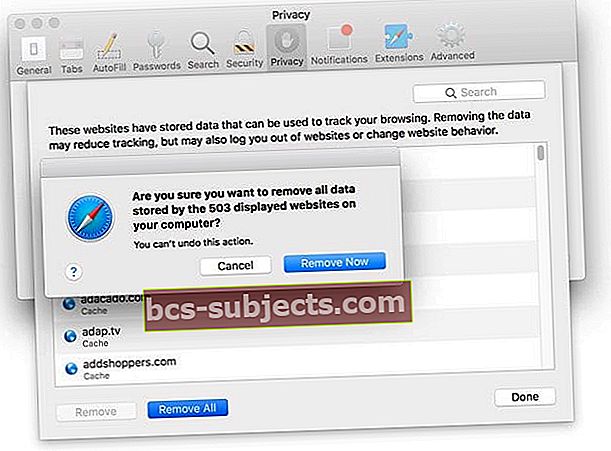
- Spustelėkite Atlikta, tada uždarykite „Safari“ nuostatas